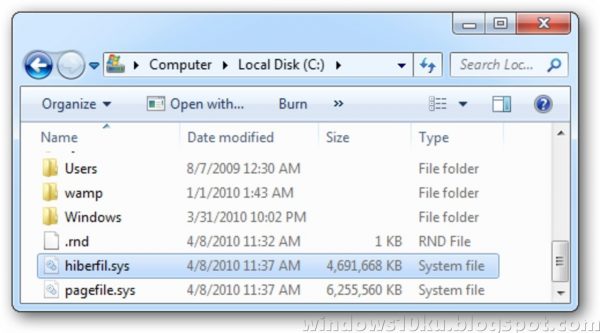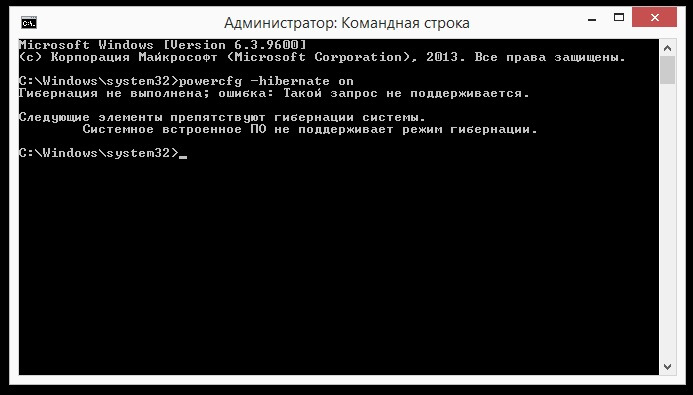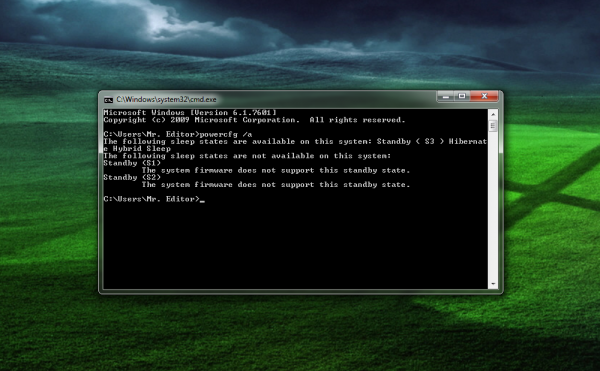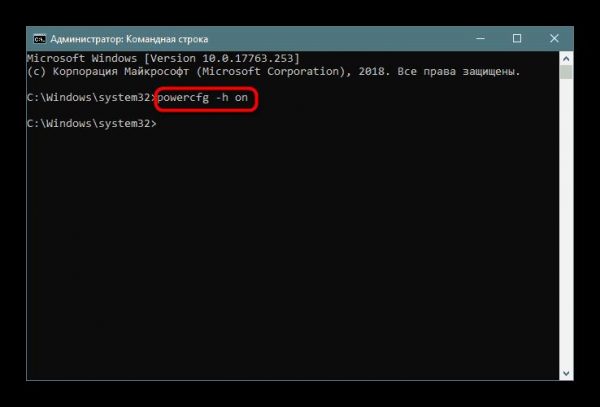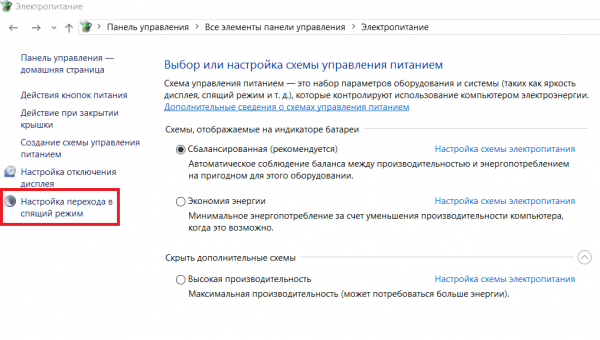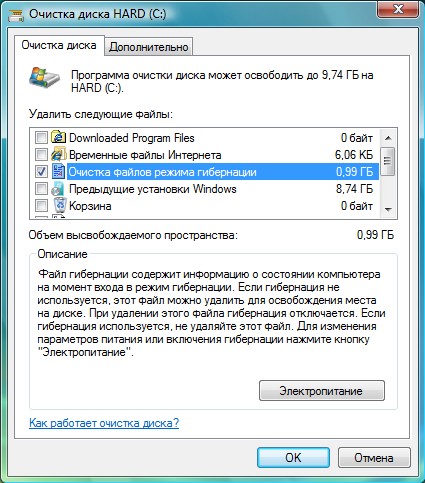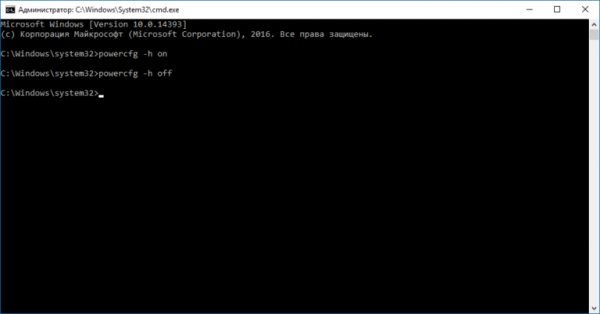Всеки лаптоп има няколко вградени режима на изключване: сън, изключване и хибернация. Ако принципът на спиране и сън е повече или по-малко ясен, малко хора знаят за хибернацията. Следователно каква хибернация на лаптоп ще бъде описана по-късно.
Концепцията за хибернация
Много потребители на Windows са наясно, че хибернацията е нещо подобно или подобно на съня. Но какви са очевидните им разлики, малцина знаят. Хибернацията е специален режим за изключване на компютъра, при който всички данни се съхраняват на твърдия диск в системния файл hiberfile.sys, като обемът е равен на количеството RAM. Запазените данни ще включват клипборда (ако съдържа някаква информация при запазване), както и отворени приложения. Този подход за изключване ви позволява да възстановите текущата версия без загуба при връщане към устройството. За първи път поддръжката на подобна функция беше добавена през 1995 г. в операционната система Windows 95, но тя получи своето модерно име „хибернация“ едва с появата на операционната система Vista.
Какво е режим на заспиване на лаптоп
Sleep - режим, в който цялата информация се съхранява в RAM. Специалният режим на заспиване принуждава всички компютърни процеси да пауза. Това означава, че целият хардуер на компютъра, процесора, комуникационните модули продължава да работи, но екранът на устройството е изключен. Всичко, от което се нуждаете, за да възобновите работата си след активиране на режим на заспиване, е да натиснете произволен бутон, да плъзнете пръста си върху тъчпада или да преместите мишката, за да оставите лаптопа да реагира и да продължи да работи.
Предимството на режима на сън е, че е необходимо минимално време, за да се подготвите за работа. Недостатъкът също е налице: зарядът на батерията е намален, тъй като устройството действително остава в работно състояние. Ако зарядът достигне нула, устройството автоматично записва данни на твърдия диск и възобновява работата си само когато устройството е свързано към захранване.
Какво е хибернация в лаптоп и компютър
За устройства, работещи под Windows 7, 8 или Vista, хибернацията се счита за най-добрата опция. Това се обяснява с факта, че продължителността на процеса на зареждане на устройството силно влияе върху зареждането на батерията. Както вече споменахме, специалният режим ви позволява да отделите минимум време за възстановяване на работното състояние. И тъй като не е необходимо да изключвате приложението преди да преминете към специалния режим, зарядът не се изразходва за тяхното стартиране. Състоянието на изпълняваните програми и отворените прозорци остава същото.
Каква е разликата между тези два режима
Разлики между специален режим на сън и хибернация:
- В режим на заспиване батерията може да се изтощи след известно време.
- По време на зимен сън, захранването на устройството напълно липсва, с изключение на работата на кристалния осцилатор, така че лаптопът не се разрежда.
- След като устройството е изключено, в този специален режим се записват дата и час на BIOS, тъй като паметта на твърдия диск съхранява последното запомнено изображение на RAM паметта.
Кога и защо използвате хибернация
Струва си да се отбележи, че най-вероятно обикновеният потребител не трябва да използва хибернация. В тази връзка обикновено се препоръчва да го деактивирате.Той е предназначен за потребители, работещи с лаптоп на разстояние от източници на енергия или без зарядно устройство наблизо.
Специалният режим става асистент, когато се наложи неочаквано да завършите работния процес, но да успеете да запазите резултата. Благодарение на него можете да продължите от мястото, където сте завършили, без да губите заряда.
Удобството на този режим беше оценено от милиони потребители на Windows. Сега без тази функция мнозина не си представят да работят с лаптоп.
Активиране на хибернацията
Някои лаптопи не поддържат въпросния режим, а на други устройства той може просто да бъде изключен. Има няколко причини за това:
- Специалният режим не се поддържа от видеокартата, интегрирана в кутията на устройството. Актуализирането на драйвери ще поправи ситуацията.
- Хибридният сън е активиран на лаптопа.
- Този специален режим винаги е изключен в BIOS. За да преминете към него, трябва да поставите подходящия режим в BIOS.
За да проверите дали се поддържа, използвайте командния ред:
- В полето за търсене на Windows трябва да въведете командата cmd.
- След натискане на Enter, командният ред ще бъде стартиран.
- В този режим трябва да влезете powercfg / а, След това трябва да натиснете Enter.
Ако режимът се поддържа на устройството, можете да го активирате:
- В полето за търсене на Windows въведете "cmd".
- В желаната точка, използвайки десния бутон на мишката, изберете "Изпълни като администратор", след което натиснете Enter.
- В командния ред въведете powercfg / з за, След това трябва да натиснете Enter.
За да персонализирате специалния режим, трябва да следвате серия от прости стъпки:
- В менюто "Старт" трябва да влезете в секцията "Контролен панел".
- Сред елементите трябва да влезете в менюто "Power". В същото време гледането трябва да е под формата на икони, за да се ускори процеса на търсене.
- В списъка, който се показва, изберете желания план за захранване и кликнете върху опцията „Конфигуриране на плана за захранване“.
- За да конфигурирате режима, трябва да изберете „Промяна на разширените настройки за захранване“.
- В малкия прозорец, който се появява, можете да конфигурирате времето и характеристиките на активирането на режимите на изключване.
Деактивиране на хибернацията на Windows - алгоритъм за действие
Често има ситуации, когато въпросният специален режим е допълнителен инструмент, който само пречи на работата. В този случай можете да го деактивирате сами. За да деактивирате хибернацията на устройство с Windows, трябва да извършите редица действия:
- Трябва да влезете в менюто "Старт" и да изберете "Контролен панел".
- На екрана ще се появи прозорец. Щракването с два пъти върху иконата "Power" отваря нов прозорец.
- За да деактивирате специалния режим в лявата част на този прозорец, кликнете върху връзката "Настройка на прехода към режим на заспиване".
- В следващия прозорец, който се появи, изберете опцията „Никога“, така че хибернацията да е деактивирана.
- Връзката „Промяна на допълнителни параметри“ ще бъде необходима за промяна на режимите на захранване, които определят състоянието и поведението на системата в зависимост от определени ситуации, които налагат преминаване към специален режим на заспиване и задаване на таймер за излизане от състоянието на сън.
- Отново отидете в менюто Старт и изберете опцията „Програми“. Сред предложените опции трябва да изберете "Утилити" и да почистите диска, като използвате съответната команда.
- В прозореца, който виждате, трябва да поставите отметка в квадратчето до елемента „Изчистване на файловете в режим на хибернация“ и да се съгласите.
- Остава да отворите командния ред с помощта на командата cmd и да въведете powercfg / з изключен, и след като режимът на хибернация е напълно изключен, повторете стъпки 6-7 за почистване на диска.
Причини за проблеми с хибернацията
Както бе споменато по-горе, има редица причини, поради които лаптопът не може да влезе в специален режим или не може правилно да го излезе.Проблемите с изхода обикновено възникват поради наличието на отворени приложения на трети страни или свързани външни устройства, които постоянно „събуждат“ лаптопа. Този ефект на джаджи влияе на нивото на батерията.
Хибернацията има своите предимства и недостатъци. Сред предимствата на завършването на работа с този режим са:
- Възможността да продължите да работите с информация след изключване.
- Избягвайте консумацията на големи количества енергия.
- Ускорява процеса на зареждане и изключване на операционната система на лаптопа в сравнение с нормалното изключване.
- Възможността за автоматично активиране на специални режими.
Недостатъците включват:
- Файлът hiberfile.sys заема място на твърдия диск.
- След като лаптопът излезе от състояние на хибернация, е възможно неправилно функциониране на програмите.
- Процесът на излизане отнема повече време от излизането от специалния режим на заспиване.
По този начин хибернацията не е подходяща за всички потребители, тъй като има много недостатъци.
Правилно излизане от режим на хибернация
Много потребители се чудят как да извадят лаптоп от хибернация? За да направите правилния изход в операционната система Windows, обикновено просто кликнете върху бутона за захранване, тоест включете компютъра. В някои системи можете да възстановите устройството, като преместите мишката или натиснете който и да е клавиш от клавиатурата. Ако лаптопът беше сглобен, когато повдигнете капака на монитора, лаптопът излиза от хибернация.
За да възобнови работата на системата, са необходими 30-120 секунди. Времето за излизане от специален режим е сравнимо със стандартното време за зареждане на модел на лаптоп. Струва си да се помни, че режимът няма да е налице, ако твърдият диск е пълен.
Изходът от хибернация също може да бъде конфигуриран чрез таймер. В този случай лаптопът автоматично ще се включи в определеното време. Също така, някои модели поддържат възможността за задаване на конкретни клавиши за контрол на изхода от специалния режим. В този случай можете да използвате комбинацията от клавиатурата, която е удобна за вас.
Свързани видеоклипове
По-подробно разбиране на тази тема ще помогне на видеоклипа в YouTube:
Видеото говори за това какво е „хибернация“, разликата между този специален режим и режима „сън“. Авторът на видеото обръща внимание и на предимствата на хибернацията и хибернацията за лаптопите. Видеоклипът подробно описва как да изтриете файл със специален режим. Целият процес се визуализира и коментира от автора, което ви позволява да повтаряте всички стъпки на вашия компютър без проблеми.